WPS Word解决表格上方有空白区域表格上不去的方法
2024-03-11 10:37:52作者:极光下载站
有的小伙伴常常在编辑文档的时候,进行表格的插入,在表格中插入数据内容,而其中有部分小伙伴发现插入表格之后,在表格的上方会出现一个空白区域,想要将这样的空白区域删除掉,但是却无法删除,不知道怎么解决这个问题,这种情况我们可以以最简便的方法来解决该问题,比如直接使用鼠标左键拖动表格到空白的位置就可以将空白区域去除了,下方是关于如何使用wps word文档设置解决表格上方有空白区域,上不去的具体操作方法,如果你需要的情况下可以看看方法教程,希望对大家有所帮助。
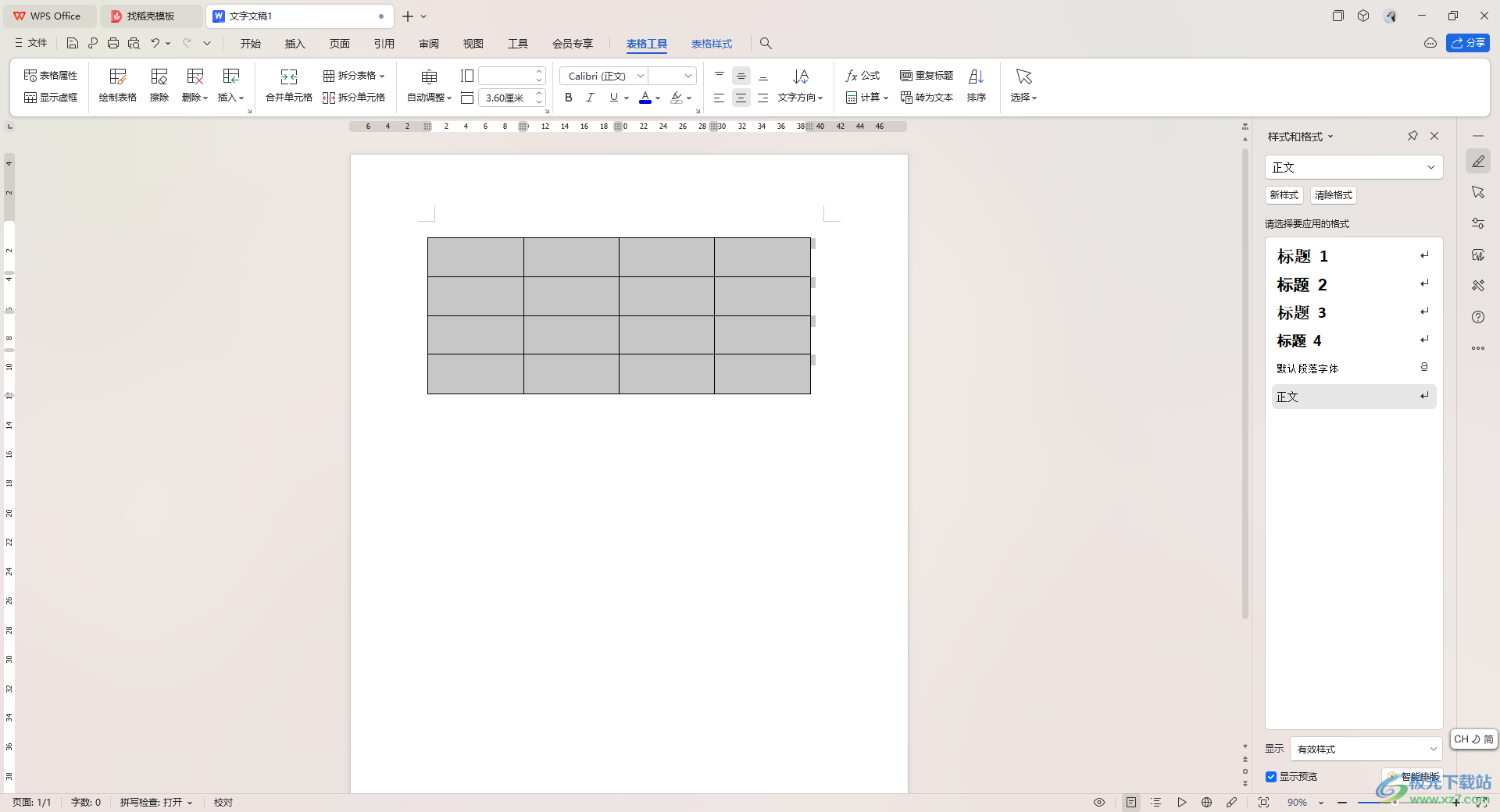
方法步骤
1.第一步将我们需要进行编辑修改的Word文字文档点击打开,查看到在表格上方有一些空白,但是表格却上不去。
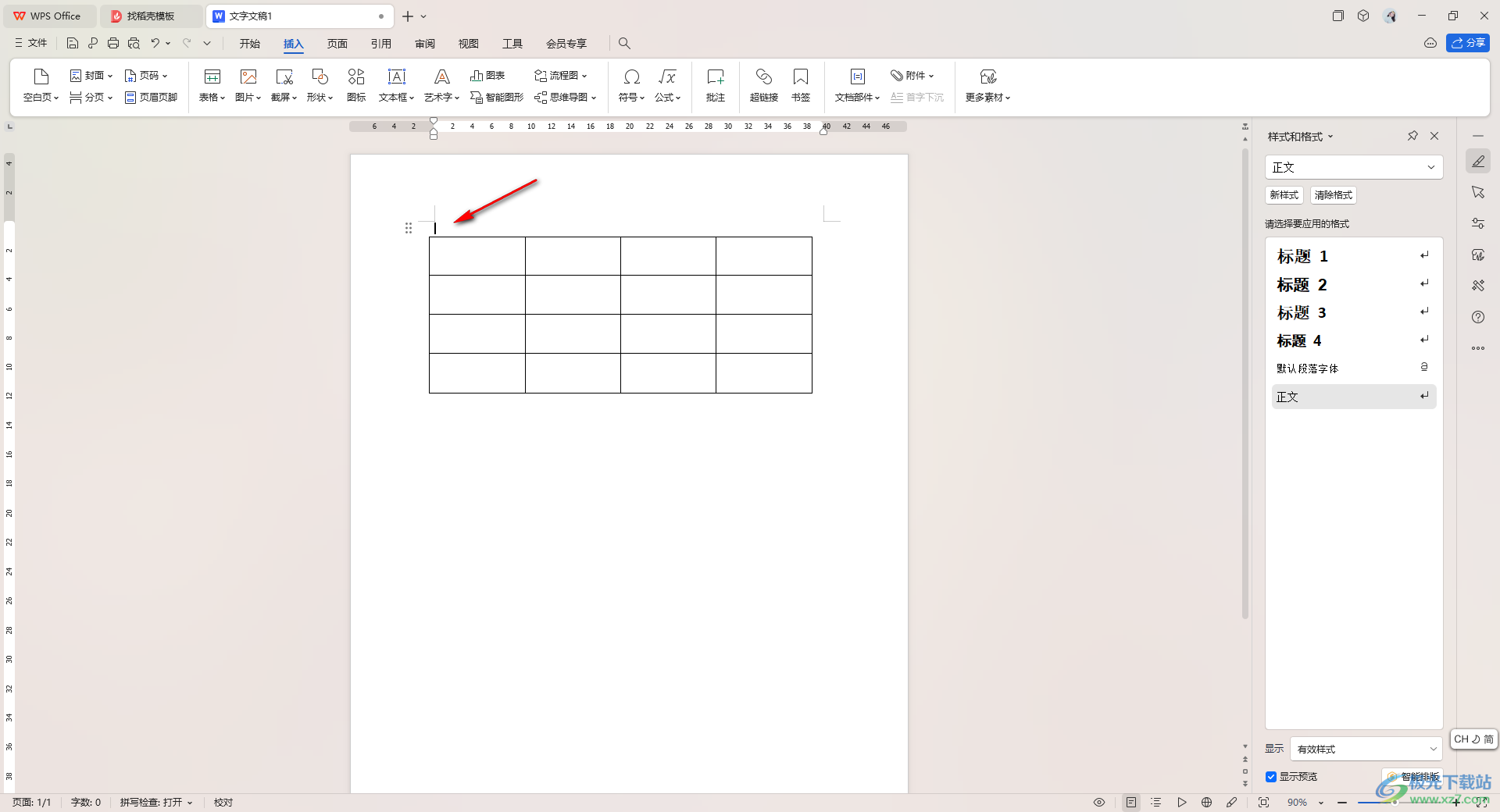
2.那么这种情况,我们可以直接使用鼠标左键将表格左上角的十字架图标点击一下,将表格选中。
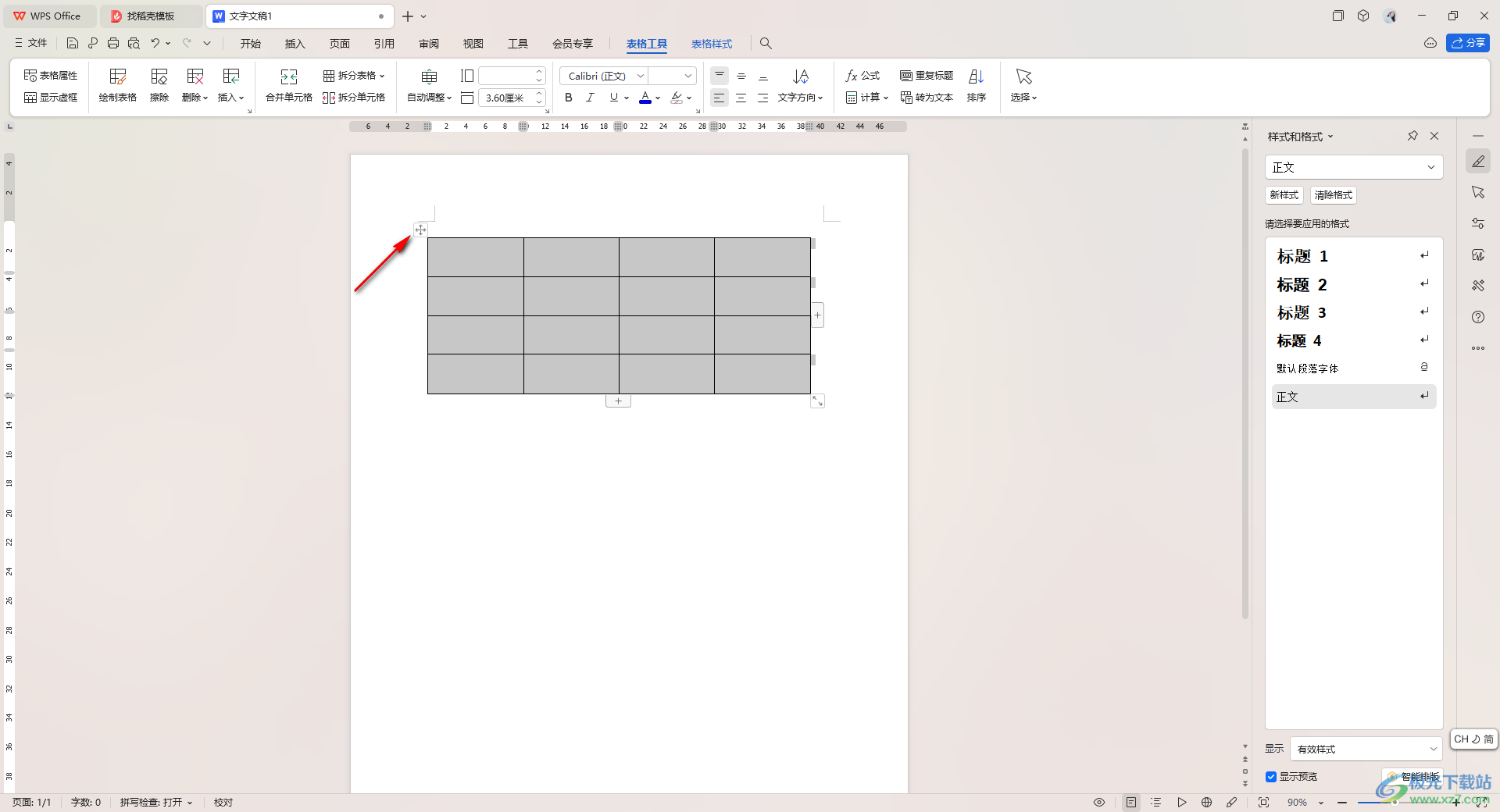
3.随后,我们再使用鼠标左键将十字架的图标进行拖动操作,将表格垂直往空白区域的位置拖动,完成之后,松开鼠标。
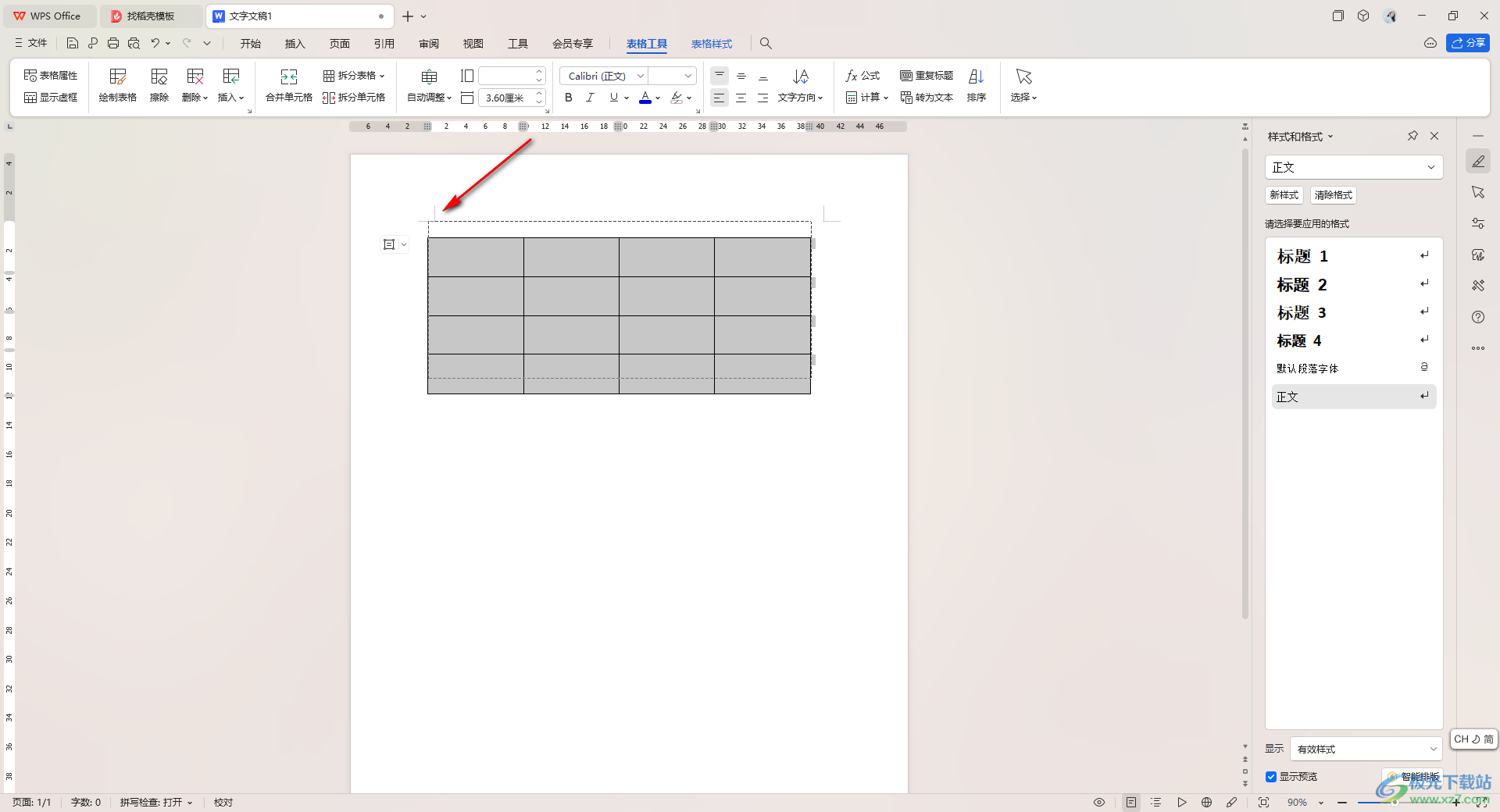
4.那么这时你可以查看到表格已经上来了,这时你可以直接在表格中输入任何的数字就好了,如图所示。
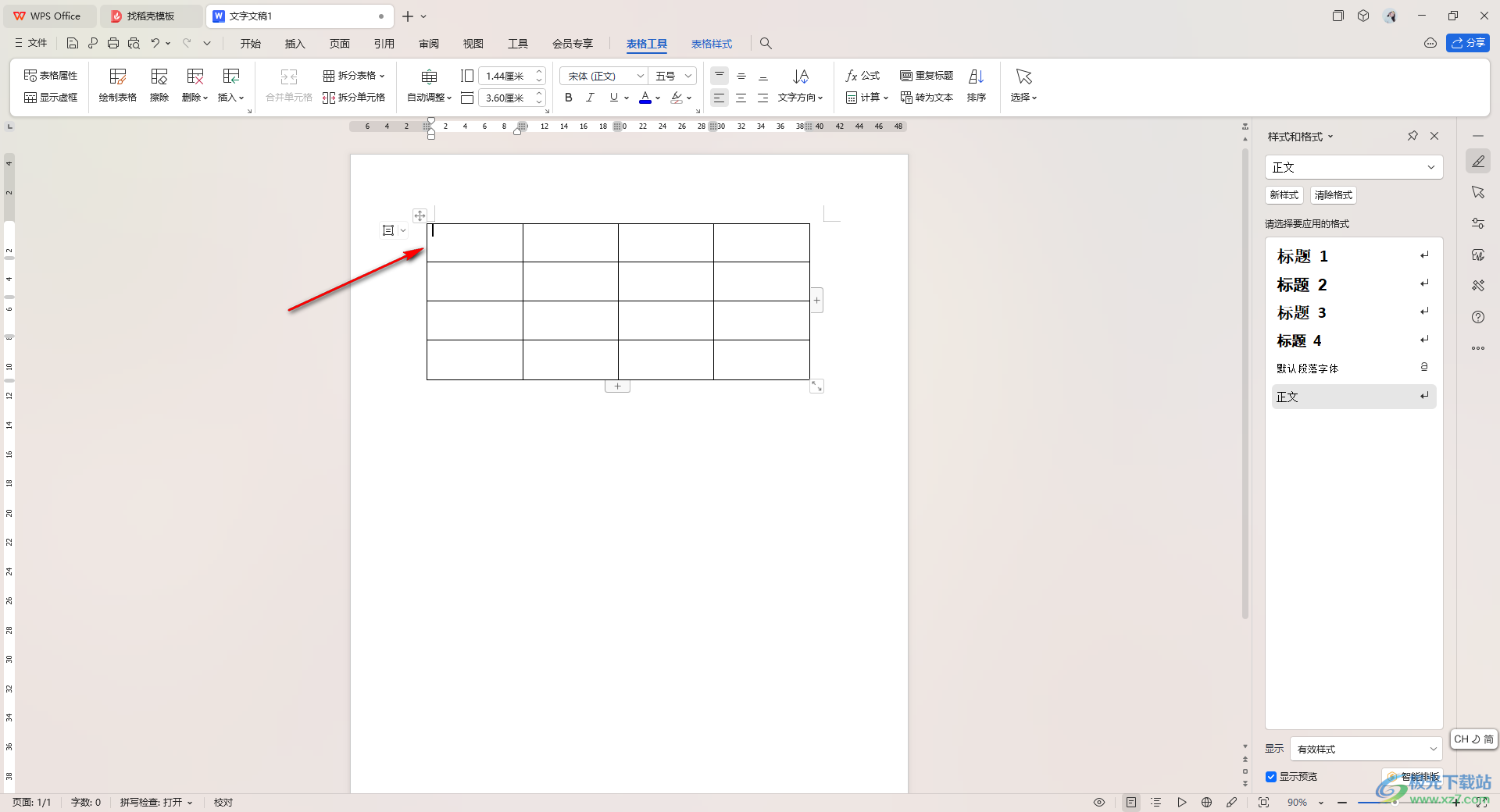
以上就是关于如何使用WPS Word文档解决表格前面有空白区域无法上去的具体操作方法,如果你发现插入的表格上方编辑区域,但是无法将编辑区域删除,而表格也无法上去的这种情况,那么我们就可以按照上述的方法进行简单的操作一下即可,感兴趣的话可以操作试试。
